Discord Music Bot in Ritardo: 4 Modi Facili per Risolverlo Permanentemente
 A volte, il bot musicale di Discord può iniziare a laggare durante la chat. Questo problema sembra essere causato da problemi di latenza dovuti ai server vocali di Discord. Secondo gli sviluppatori del bot, questo problema può essere risolto cambiando la regione del server vocale in un’altra.
A volte, il bot musicale di Discord può iniziare a laggare durante la chat. Questo problema sembra essere causato da problemi di latenza dovuti ai server vocali di Discord. Secondo gli sviluppatori del bot, questo problema può essere risolto cambiando la regione del server vocale in un’altra.
In questo articolo, daremo un’occhiata ai passaggi che puoi eseguire per risolvere il problema del lag del bot musicale di Discord. Cosa posso fare se il bot musicale di Discord è in ritardo?
Come posso risolvere il bot di Discord se è in ritardo?
1. Controlla la tua connessione Internet
-
Premi Windows + I quindi vai su Rete e Internet per controllare la connettività di rete.
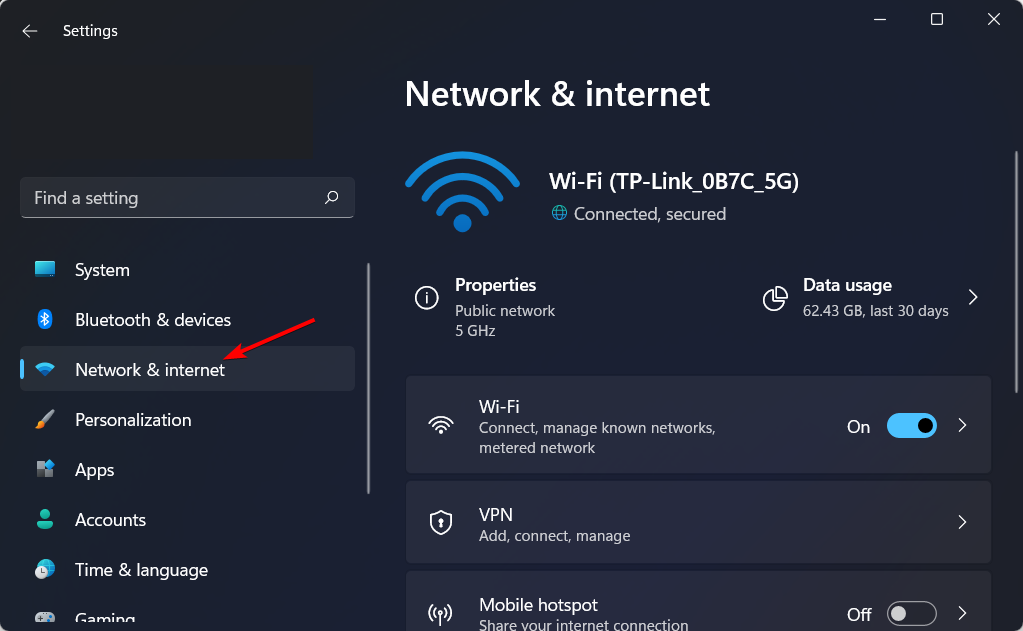
-
Qui, controlla se dice connesso sotto la tua connessione di rete, altrimenti clicca su Wi-Fi e connettiti a una nuova rete.
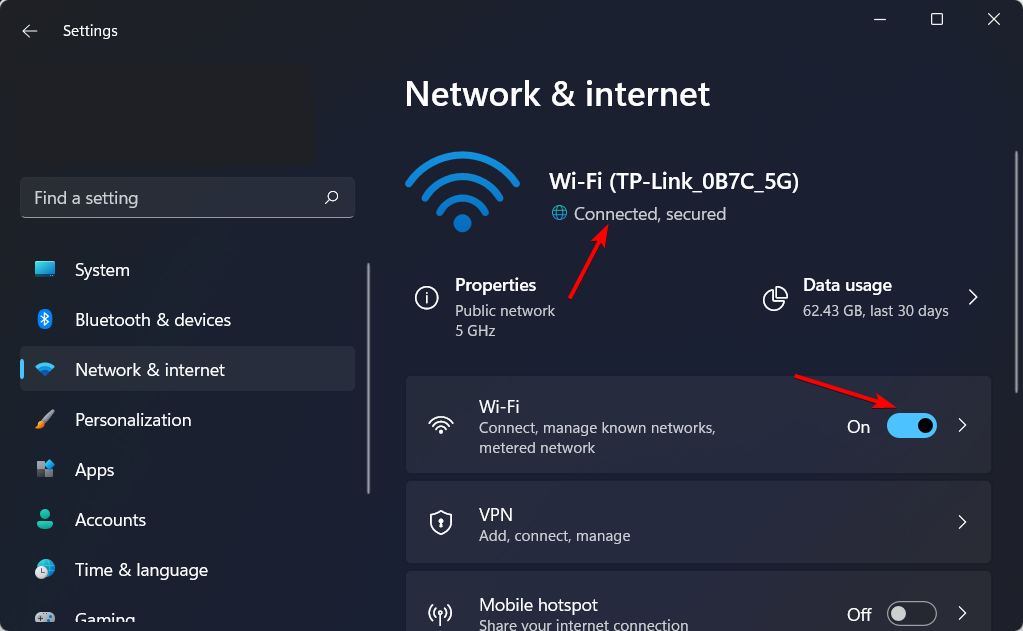
2. Verifica lo stato dei server di Discord
Le funzioni principali di Discord dipendono molto dal lato server. Quando ci sono problemi con il server, molte delle funzionalità di Discord, come il bot musicale, non possono funzionare correttamente.
Quando ciò accade, è meglio controllare la pagina di stato di Discord. Su questa pagina, puoi vedere se il client sta attualmente affrontando problemi con il server o se ha subito problemi e se uno dei suoi servizi (o API) è interessato e controllare se una soluzione è stata implementata.
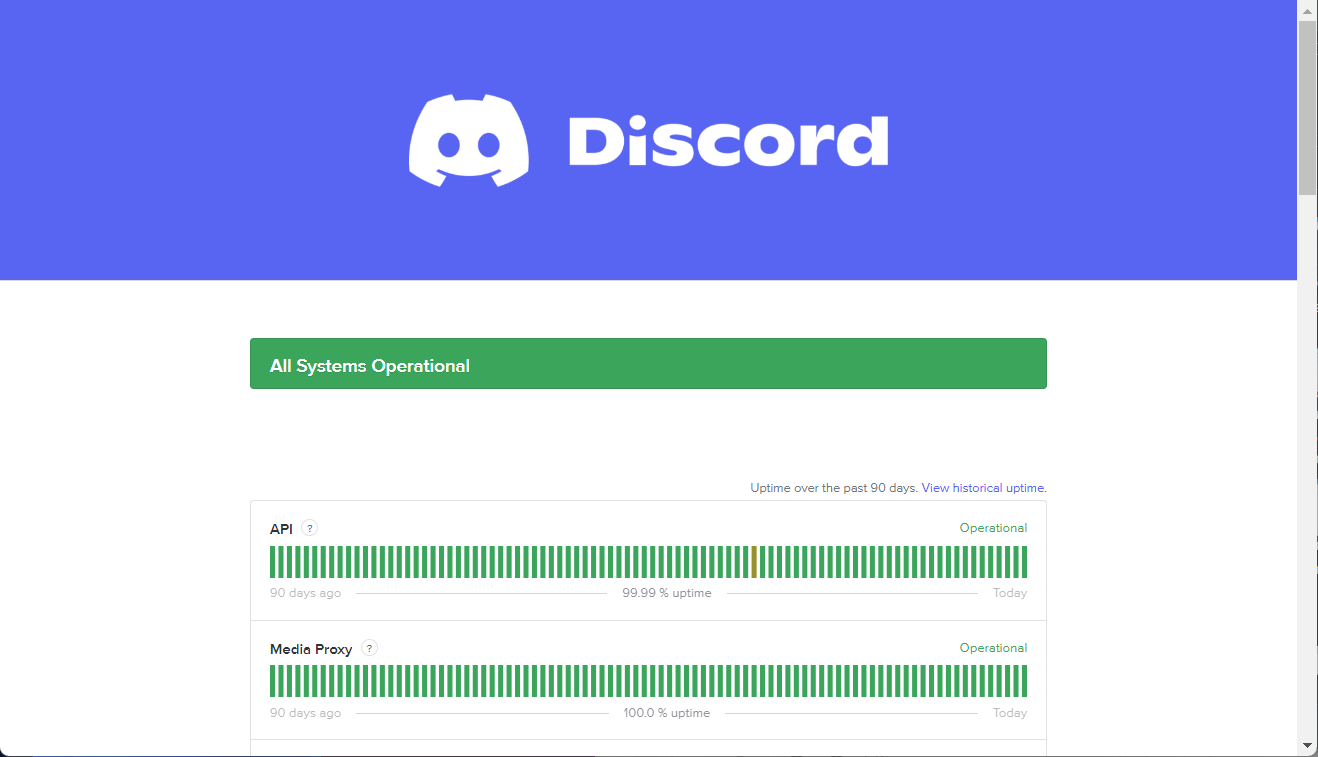
3. Cambia la regione del server vocale
-
Accedi al tuo server Discord e seleziona Impostazioni server (segnato come ingranaggio) dal menu contestuale.
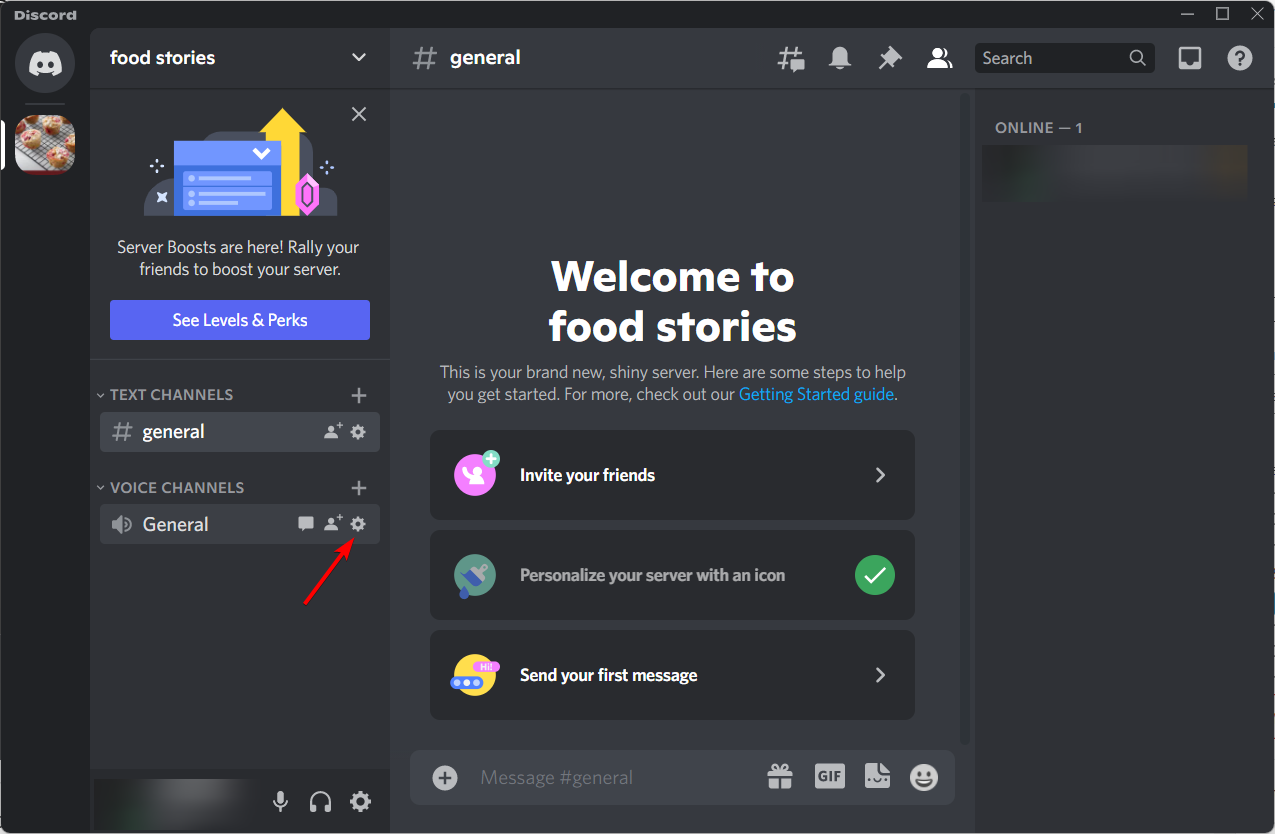
-
Nella scheda Panoramica, individua la sezione Sovrascrittura regione e fai clic per assicurarti che l’opzione Automatica sia impostata. Questa opzione troverà automaticamente le migliori impostazioni così non sperimenterai lag.
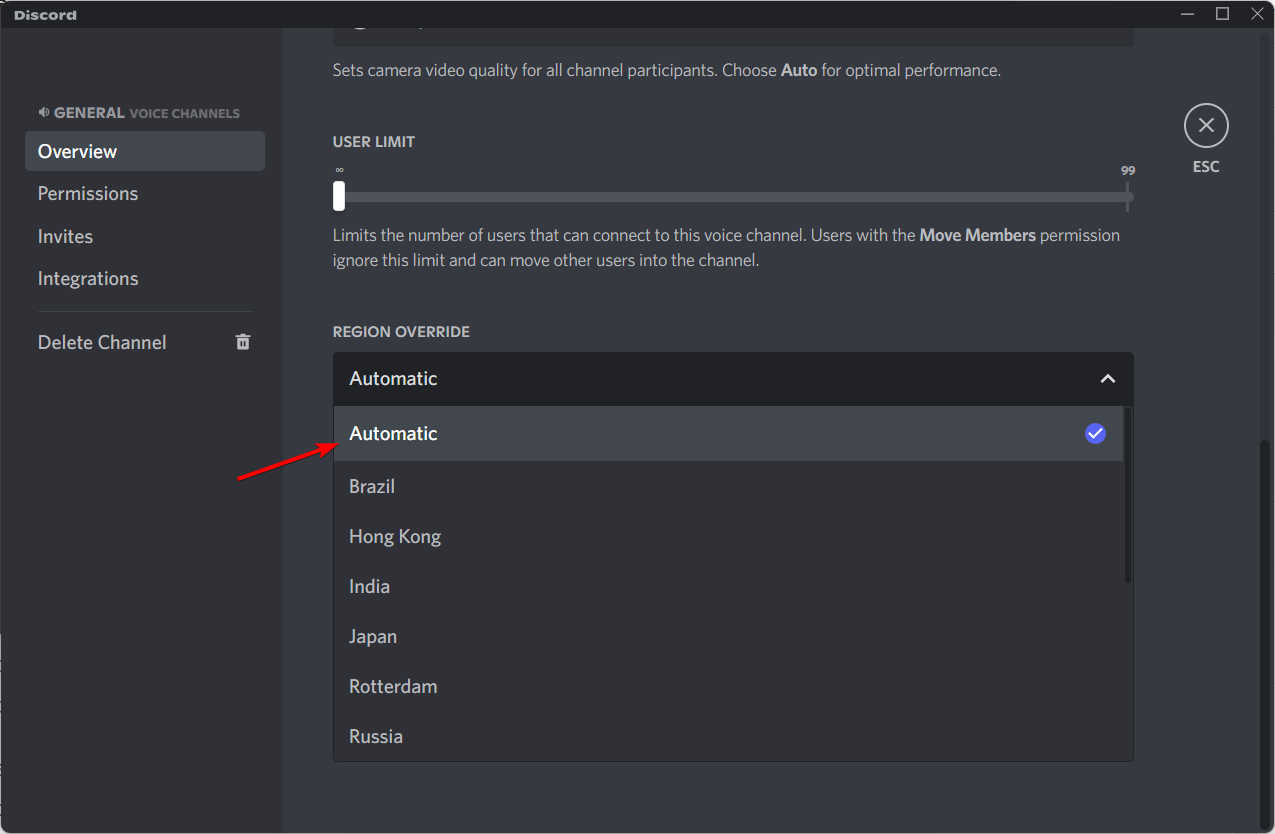
- In alternativa, puoi selezionare un server che è più vicino alla tua regione e fare clic su Salva modifiche per applicare le modifiche effettuate.
Una volta salvate le modifiche, prova di nuovo il bot musicale nella chat o nello streaming per vedere se è ancora in ritardo. Nella maggior parte dei casi, cambiare la regione del server dovrebbe risolvere il problema del lag del bot musicale di Discord.
Nota che cambiando la tua regione, i seguenti problemi verranno risolti anche: lag di Fredboat, lag di Probot e lag di Rythm.
È un dato di fatto che più la tua posizione fisica è vicina a un server, meno latenza sperimenterai. Tuttavia, avere solo un grande ping non è sufficiente.
Il tuo amico o altri sulla scoperta dovrebbero anche avere un ping decente per avere un’esperienza senza lag. Se gli utenti sui server di Discord provengono da due o più regioni diverse, è meglio trovare un compromesso tra te e i tuoi amici con l’opzione Automatica. NOTA Tieni presente che u003cspan style=u0022font-size: revert;color: initialu0022u003eper poter cambiare la regione vocale, devi essere o un proprietario del server o avere un ruolo con u003c/spanu003eu003cstrong style=u0022font-size: revert;color: initialu0022u003ePermessi di gestione del server u003c/strongu003eu003cspan style=u0022font-size: revert;color: initialu0022u003eabilitati. Una volta ottenuta l’autorizzazione, u003c/spanu003epuoi seguire i passaggi sopra descritti.
4. Controlla il tuo servizio di hosting
Se stai ospitando tu stesso un bot musicale di Discord, controlla se sta mettendo sotto stress il tuo server. Quando cerchi di caricare molte cose tutte insieme, le risorse allocate al tuo bot musicale potrebbero subire un colpo.
Questo porta a problemi di balbuzie e lag. Se il problema persiste, prendi in considerazione di provare un altro bot musicale di Discord. Cambiarlo dovrebbe aiutarti a superare i problemi di lag causati dalle limitazioni del bot.
Il problema del lag del bot musicale di Discord si verifica solitamente a causa della latenza del server. Può essere risolto cambiando la regione del server vocale.
Per i bot musicali auto-ospitati, puoi anche controllare le risorse di hosting e aggiornare per evitare stress sul server. Leggi di più su questo argomento
- 7 soluzioni rapide per far funzionare di nuovo la condivisione dello schermo di Discord
- Discord causa un alto utilizzo della CPU: scopri questa guida facile
- Come far sì che Discord non mostri quale gioco stai giocando [Suggerimenti 2022]
- Discord continua a bloccarsi? Ecco come risolverlo permanentemente
Lag del bot musicale di Discord solo per me
Oltre a controllare la tua connessione Internet e cambiarla con una più veloce, dovresti chiudere i processi non necessari che stanno funzionando in background. Così:
- Premi Ctrl + Shift + Esc per aprire il Task Manager.
-
Poi, sotto la scheda Processi, cerca le app che pensi siano ridondanti da eseguire in questo momento e fai clic su di esse per scegliere Termina attività .
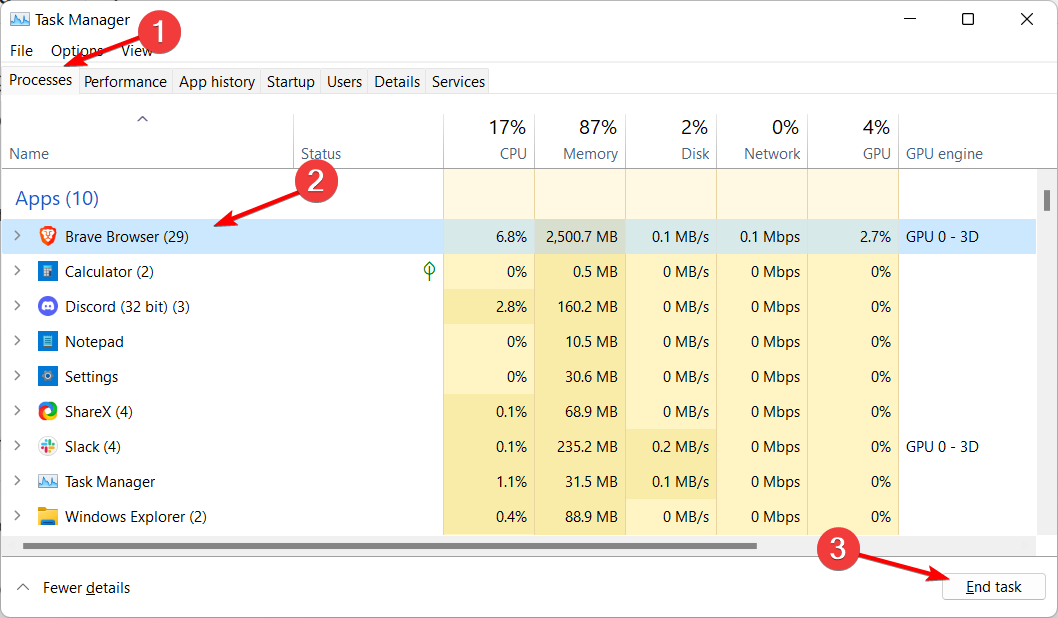
Potresti essere a conoscenza del fatto che quando fai una videochiamata e hai molti processi in esecuzione in background, l’audio potrebbe gracchiare poiché l’app non riceve le risorse appropriate.
Il stesso principio si applica in questo scenario. Il bot musicale potrebbe diventare a scatti se non assegni una parte significativa delle risorse del tuo sistema a Discord. Queste risorse includono la tua memoria ad accesso casuale (RAM), l’unità centrale di elaborazione (CPU), l’unità di elaborazione grafica (GPU), e la rete.
Perché il mio bot musicale di Discord è in ritardo?
Se ti stai chiedendo perché il bot musicale di Discord suona male, con glitch o distorto, allora stai tranquillo, non sei solo in questa situazione. Molti utenti hanno affermato che l’audio di Groovy scompare per alcuni secondi o lagga.
Per prima cosa, dovresti sapere che il problema è principalmente legato alla regione del server vocale di Discord, quindi dovrai regolarlo più tardi.
Inoltre, una connessione Internet scadente può portarti a questo problema. I bot musicali trasmettono a bitrate e questo è diverso dal tuo canale vocale. Nel caso tu stia usando una connessione Internet debole, potresti sperimentare latenza mentre trasmetti audio.
Infine, la perdita di pacchetti è un’altra ragione che spiega perché i bot musicali di Discord non funzionano. Tieni presente che quando i dati in tempo reale o l’audio vengono trasferiti su Internet, potresti notare la perdita di pacchetti.
I dati vengono trasferiti in piccoli pezzi e sono chiamati Pacchetti, e se uno di questi non arriverà correttamente, questo si perde e quindi è chiamato Perdita di Pacchetti.
Se Discord ha una perdita di pacchetti in uscita, assicurati di controllare la nostra guida dedicata per risolverla in un attimo. Detto ciò, nell’articolo di oggi, ti mostreremo le migliori soluzioni possibili per risolvere facilmente tutti i problemi sopra elencati.
Come posso trovare il giusto bot musicale di Discord?
➡ Rythm
Rythm è uno dei bot più affidabili che puoi trovare e permette a te e a tutti i tuoi amici di ascoltare insieme la vostra musica preferita. È compatibile con vari canali musicali, come Twitch, YouTube e SoundCloud. Inoltre.
Inoltre, questo bot è 100% stabile, il che significa che non sperimenterai ritardi nella tua musica a meno che non ci sia un problema da parte tua.
➡ Groovy
Il maggior vantaggio di Groovy è che è facile da usare. Supporta anche varie opzioni di personalizzazione, come mostrare i testi e mescolare. Nel complesso, è un’aggiunta eccezionale al tuo server Discord.
➡ FredBoat
FredBoat è molto simile a Groovy. Il bot è semplice e ha molte funzionalità utili. Ad esempio, ti consente di determinare chi modifica le playlist.
Se sei interessato a trovare ulteriori opzioni, non esitare a dare un’occhiata ai migliori bot musicali di Discord.
Nel caso in cui il bot musicale di Discord sia in ritardo, queste sono le migliori soluzioni che puoi provare. Ti suggeriamo di provarle una per una per affrontare il problema.
Come affermano diversi utenti, ci sono anche problemi con Discord che non riproduce suoni nel loro browser. Se Discord non riproduce suoni nel tuo browser, controlla immediatamente la nostra guida dedicata.
I suggerimenti e i trucchi sopra ti sono stati utili? Non esitare a farcelo sapere nella sezione commenti qui sotto.













